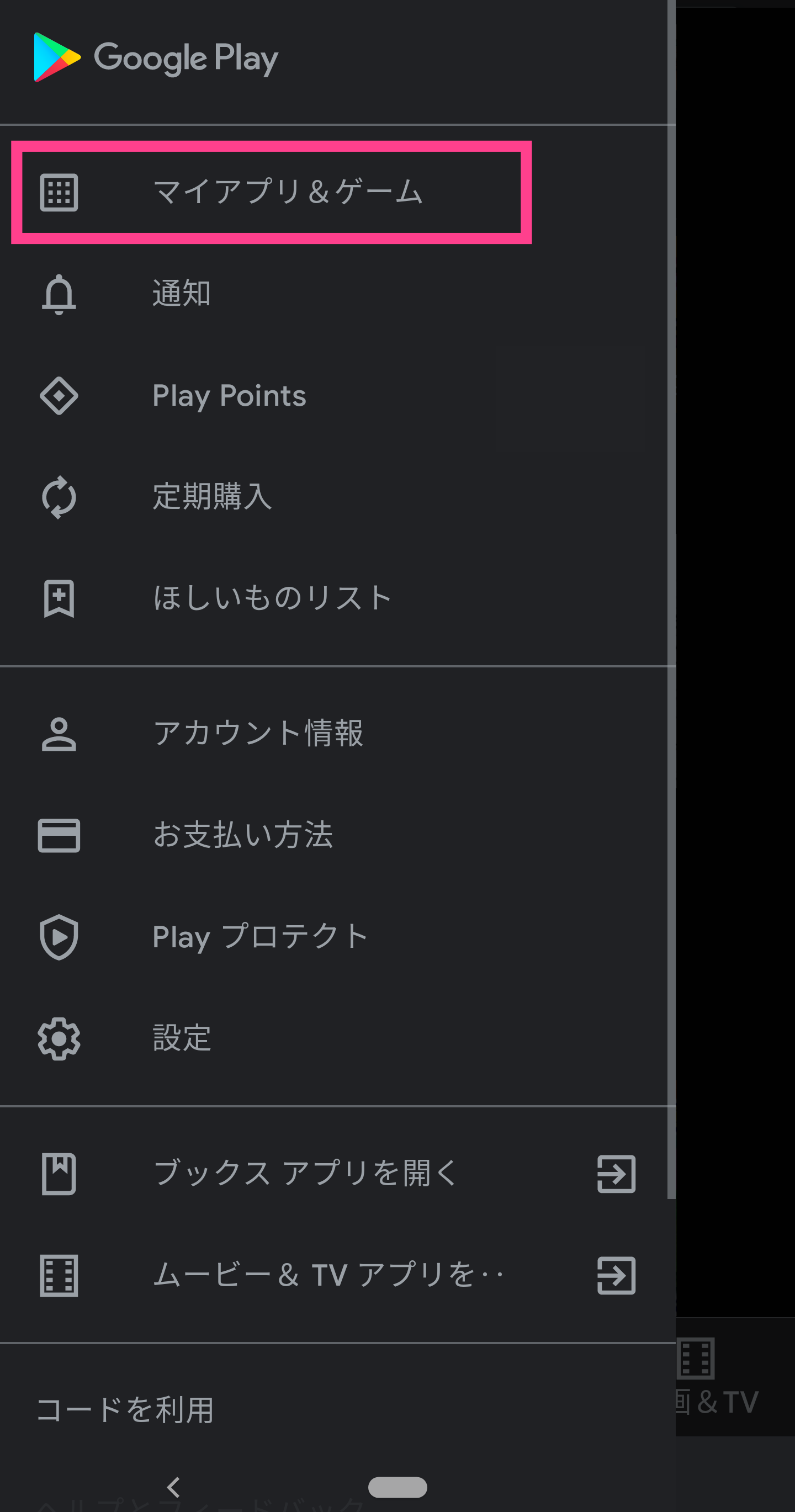【Android】アラーム・目覚ましが鳴らないのはなぜ?対処法を伝授
Contents[OPEN]
サウンドパターンの確認をする
サウンドパターンをチェックすることもおすすめです。
音量とは別でアラームの鳴り方についても正しく設定しておく必要があります。
今度は「時計」のアプリを開き、「アラームの音」設定画面の「サウンド」の部分で好きなパターンに設定します。「マナーモード」では音が鳴りませんので、別のサウンドを指定しましょう。
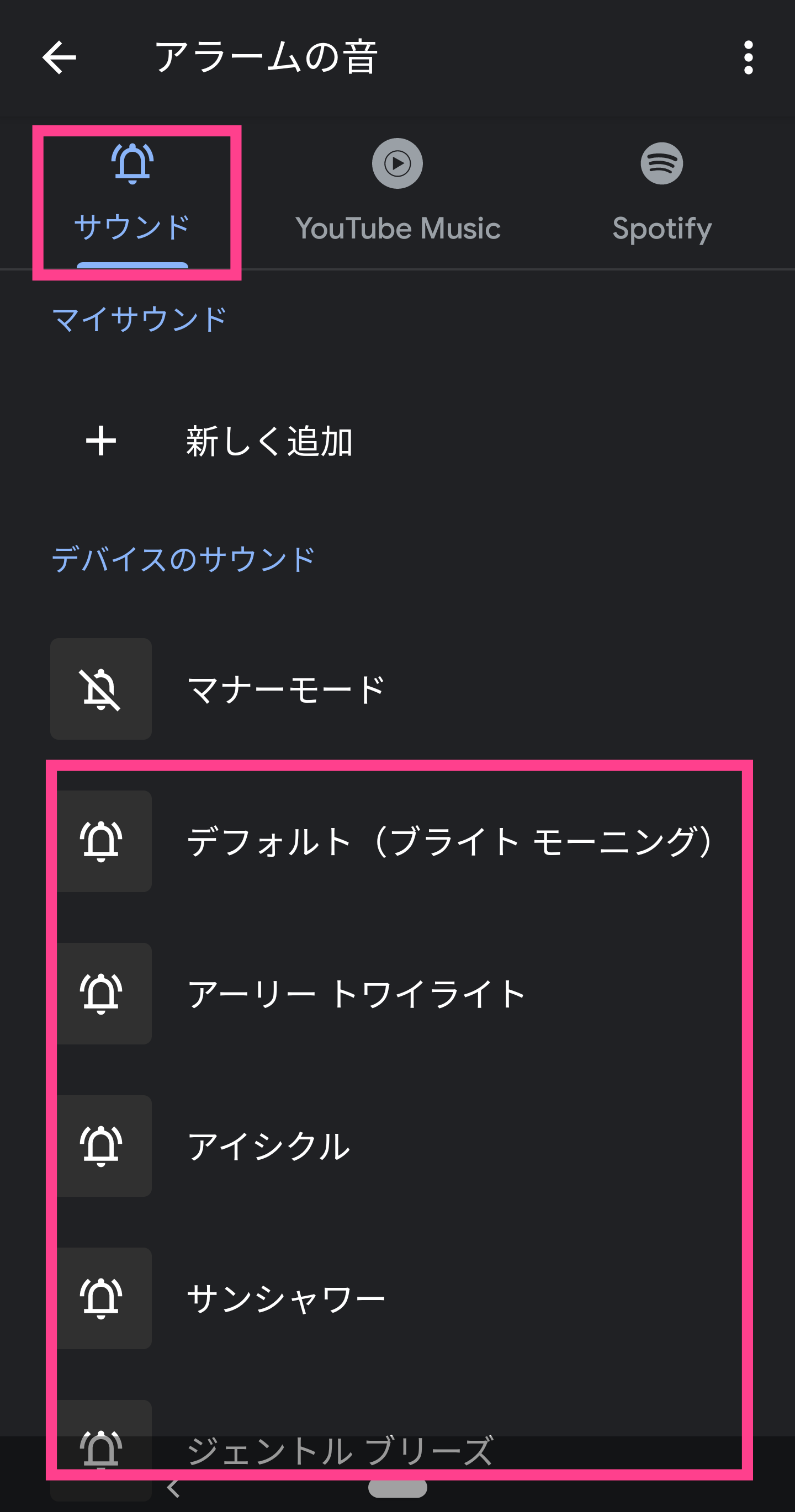
【Android】アラーム・目覚ましが鳴らないときの対処法《アプリの設定》
ここからは、「アプリの設定」の視点から対処方法を見ていきしょう。
Androidが鳴らないときは、さまざまなアプリが影響を及ぼしている可能性も否定できません。
ボリュームの設定を行っても解決されないときは、以下の項目を試してみてください。
アラームの設定が間違っている
アラームの機能には、さらに細かく設定できるケースが多いです。
これを適切に設定しておくことでトラブルを減らせます。
時計アプリからアラーム機能に移動し、右上の3点アイコンを起動します。
「設定」から詳細項目を呼び出すことが可能です。
特に重点的に設定しておきたいのが「アラーム」のセクションです。音が鳴らなくなる時間を長くしたり、徐々に音量を上げる機能を使用したりしてみましょう。
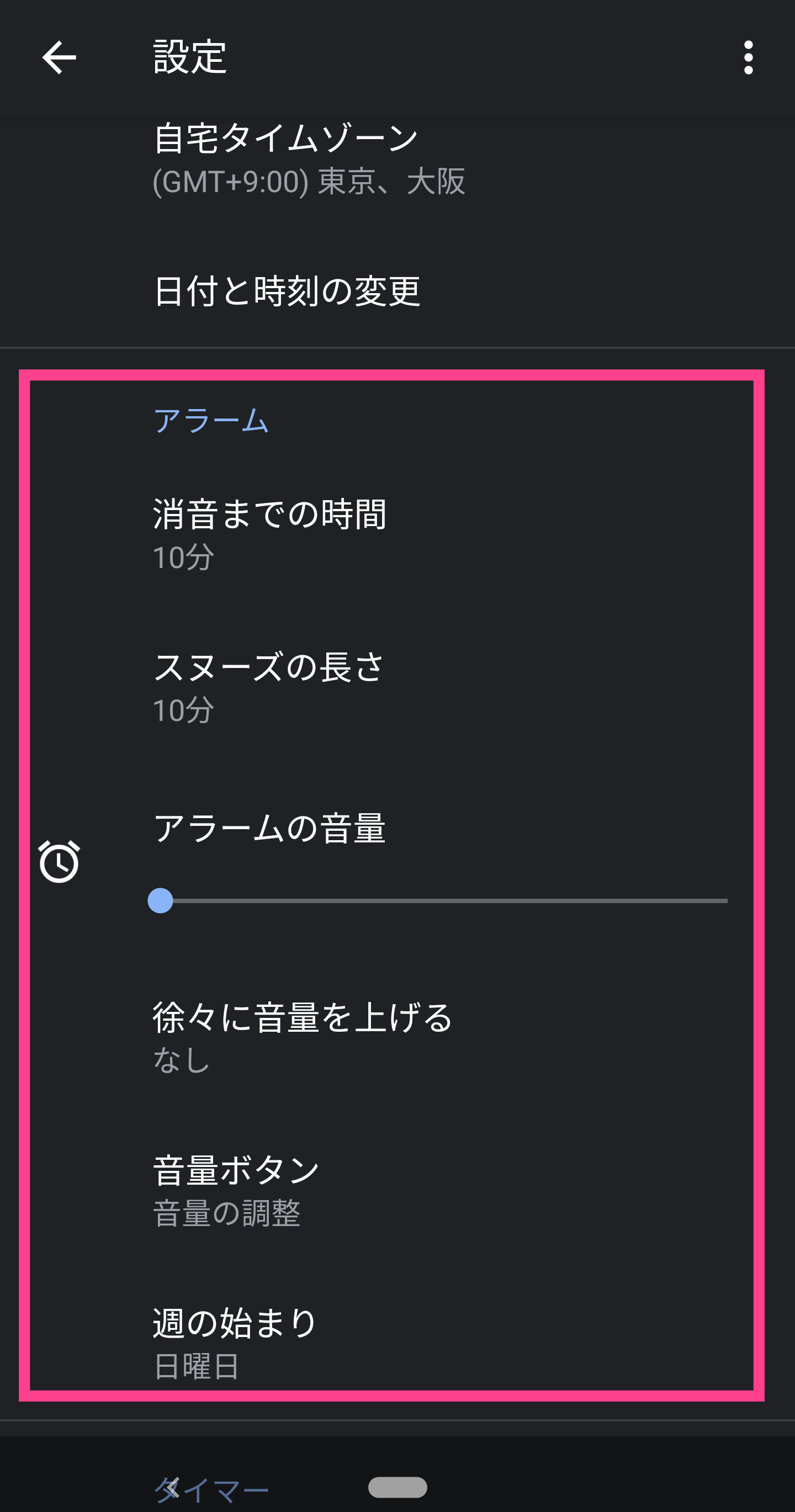
節電・タスクキラーアプリを確認する
もし、端末にバッテリーセーバーやタスクキラー系のアプリをインストールして使っている方は、これらがアラームの機能を邪魔している可能性があります。
一度強制停止をしたうえでアラームを使ってみましょう。
「設定」から「アプリと通知」を開き、節電系アプリを選択します。
「強制停止」をタップすることで、稼働をストップさせることが可能です。
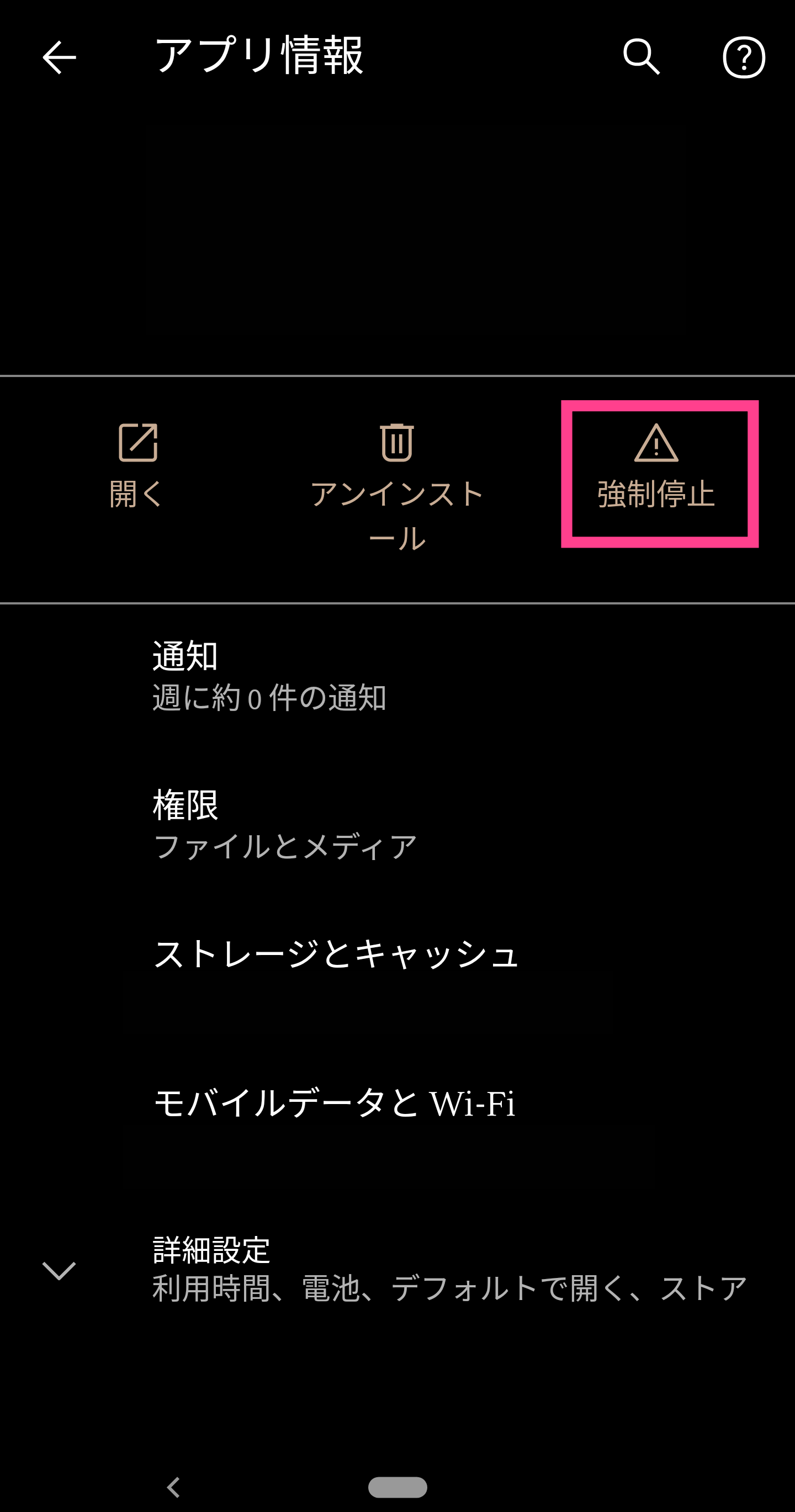
【アプリのアラームの場合】アプリが求める権限を許可する
ストアから個別にダウンロードしたアラームアプリを使っている方もいるでしょう。
その場合は、アプリに権限を適切に与えられているかを確認してください。
「アプリと通知」からアラームアプリを選択し、今度は「権限」をタップしてください。こちらでオフになっているものがあれば一度オンにします。
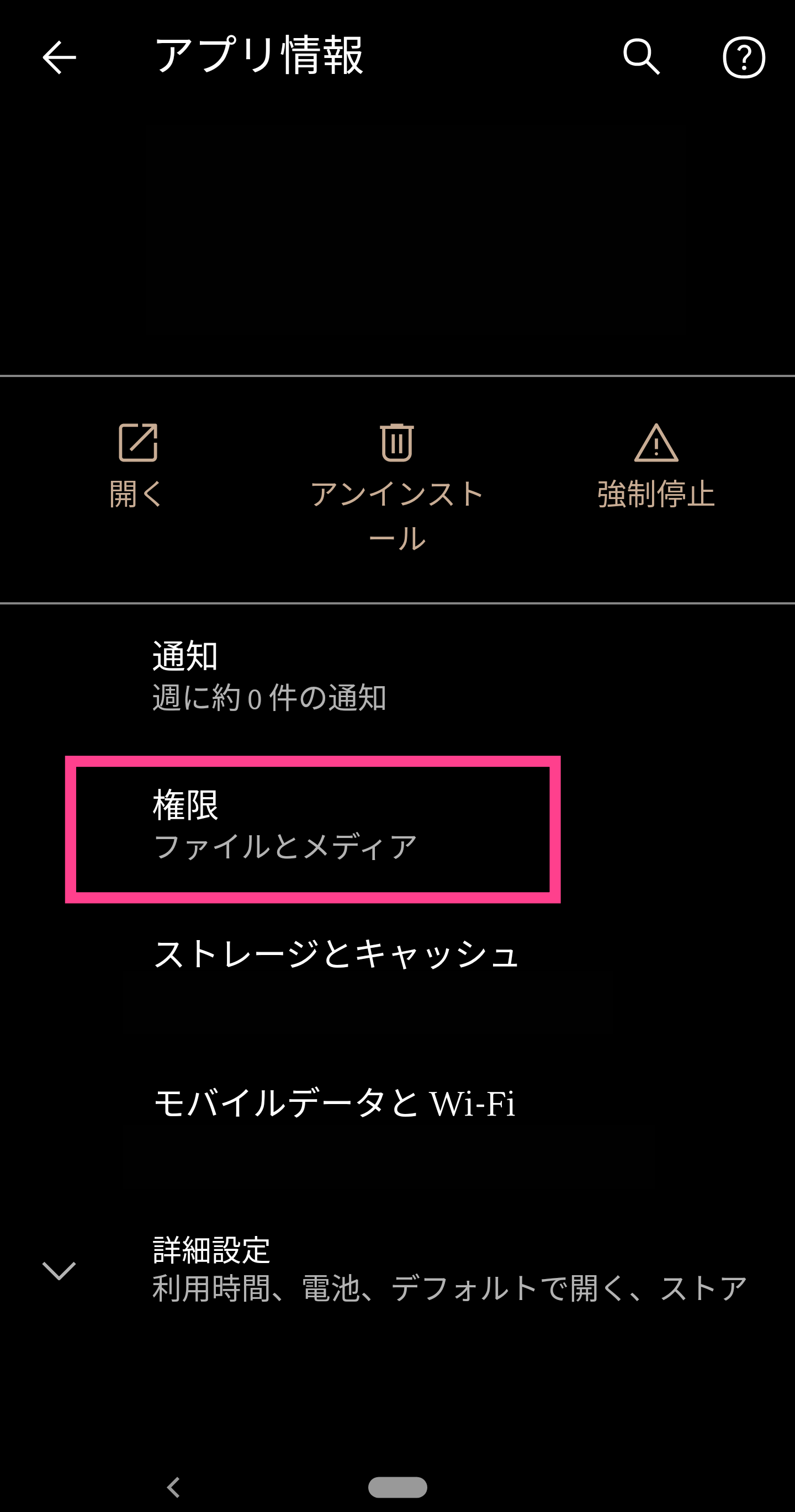
【アプリのアラームの場合】アプリのアップデートをする
また、アプリ自体のバージョンが古い可能性も考えられます。自分で入手したアプリは定期的に更新が必要なので、一度Google Playストアを開いて確認しましょう。
Google Playストアを起動したら左上の「≡」をタップして「マイアプリ&ゲーム」を選択します。この画面にアップデートが必要なアプリが表示されるので、一覧にあるかどうかをチェックしてください。